如何在Windows 7系统中下载、安装微软网盘
1、开始→控制面板→入门。

3、联机获取Windows Live Essentials。
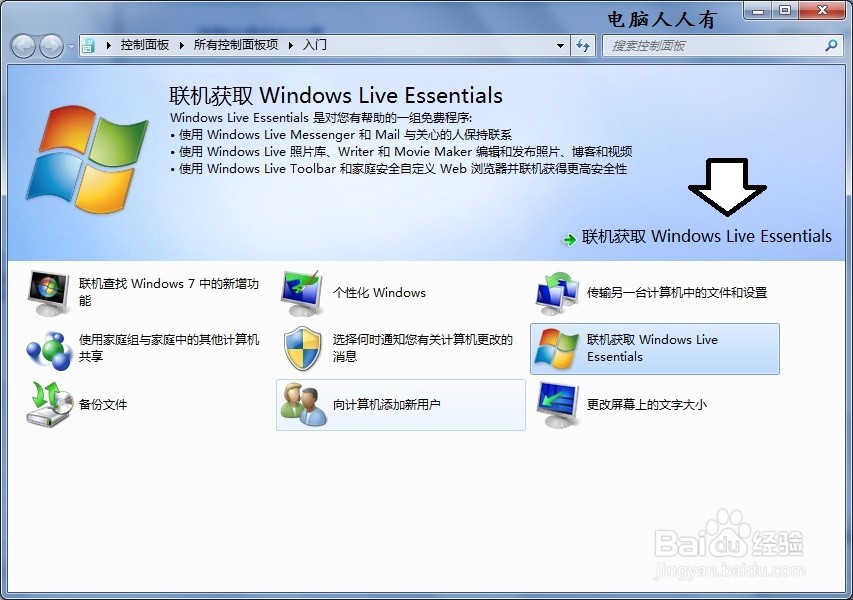
5、双击打开已经下载的安装程序→正在准备安装……
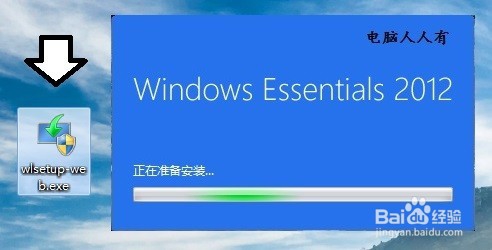
7、点选 Microsoft OneDrive →安装。
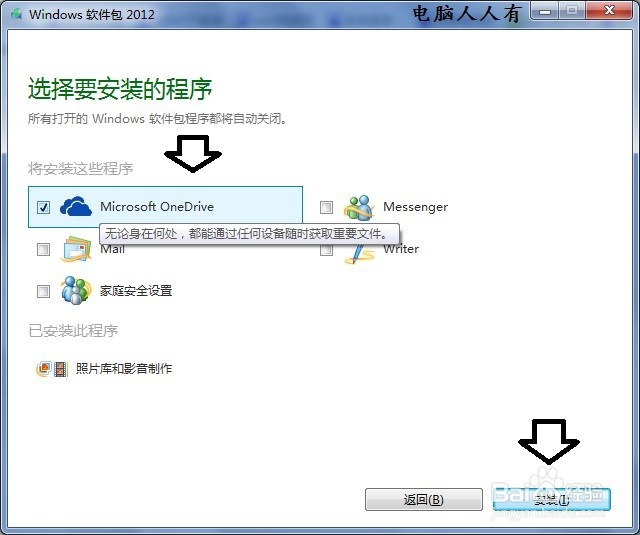
9、安装完成,点击关闭。

11、初次打开,会有一个自动更新安装新版本的操作。

声明:本网站引用、摘录或转载内容仅供网站访问者交流或参考,不代表本站立场,如存在版权或非法内容,请联系站长删除,联系邮箱:site.kefu@qq.com。
阅读量:25
阅读量:85
阅读量:21
阅读量:86
阅读量:23